Khi điện thoại bạn bị lỗi nghiêm trọng như máy chạy chậm, lag và thường xuyên bị dừng đột ngột ứng dụng. Giải pháp tốt nhất dành cho bạn lúc này là chạy lại rom điện thoại.
- Sửa lỗi hidden.img trên Odin khi cài đặt rom cho điện thoại Samsung
- Hướng dẫn up Rom cho Zenfone 4, 5, 6 nhanh nhất
- Cách root, cài recovery và rom cook cho Galaxy Tab S 8.4
- Hướng dẫn up rom Color OS mới nhất cho điện thoại Oppo
- Cách cài recovery và rom cook cho Galaxy Tab S 10.5
Sau một thời gian dài sử dụng điện thoại của bạn đã có dấu hiện chậm, lag và liên tục bị hiện tượng tắt nguồn, hay đang sử dụng ứng dụng đột ngột bị đóng không lý do. Bạn không biết phải khắc phục hiện tượng trên thế nào. Và bạn đã thử khôi phục cài đặt gốc Samsung nhưng tình trạng trên vẫn xảy ra. Lúc này biện pháp cuối cùng là hãy chạy lại phần mềm điện thoại qua việc up Rom Samsung bằng odin. Bài viết sau đây 9mobi sẽ hướng dẫn chi tiết tới các bạn cách chạy lại rom điện thoại samsung bằng ứng dụng Odin.

Cách up Rom Samsung bằng odin, up rom gốc điện thoại Samsung
Bước 1 . Tải về phần mềm Odin chạy lại rom cho điện thoại Samsung theo link dưới đây: Download Odin
Bước 2 . Mở ứng dụng dưới quyền Admin bằng việc kích chuột phải vào ứng dụng chọn Run as Administrator .
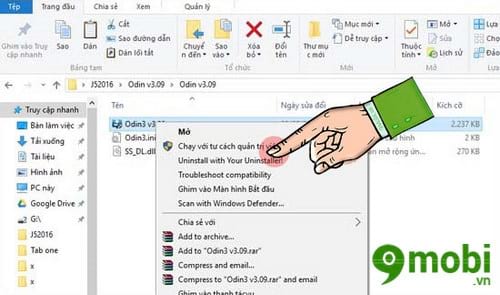
Bước 3 . Tiến hành vào chế độ Download Mode trên điện thoại bằng cách nhấn đồng thời phím Giảm âm lượng + Home + Nguồn sau khi hiện ra như hình dưới nhấn Phim tăng âm lượng để xác nhận vào Download Mode .
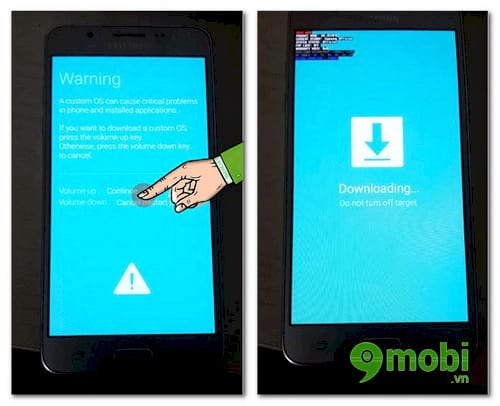
Lúc này hãy cắm kết nối điện thoại của bạn với máy tính qua cáp USB.
Bước 4 . Sau khi Odin đã nhận kết nối với điện thoại bạn hãy nhấn vào AP trên ứng dụng.
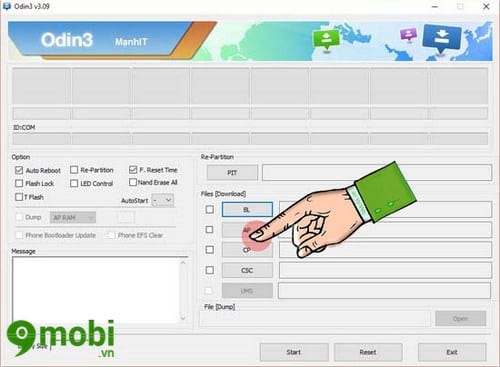
Bước 5 . Lúc này hãy tìm đến file rom gốc của điện thoại samsung thường có định dạng là *.tar hoặc *.md5 > nhấn Ok để xác nhận chọn file.
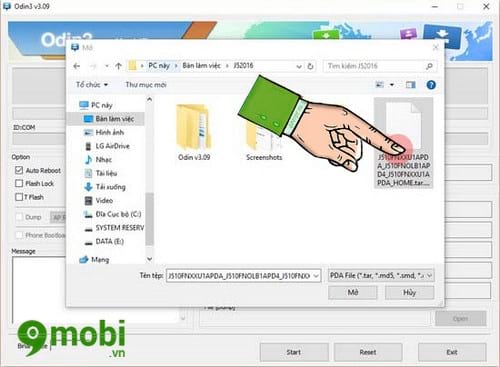
Bước 6 . Lúc này hãy nhấn Start trên Odin để bắt đầu chạy lại phần mềm trên điện thoại. Tới đây bạn hãy để cho ứng dụng chạy tự động, sau khi chạy xong điện thoại của bạn sẽ tự khởi động lại và vào màn hình khởi động.
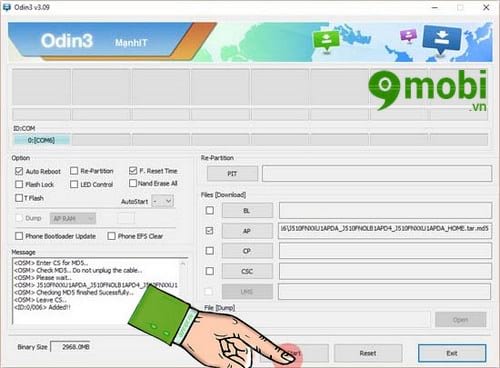
Vậy là bạn đã hoàn thành việc up Rom Samsung bằng odin, điện thoại của bạn sẽ trở về trạng thái phần mềm mới nhất như lúc ban đầu. Tất cả lỗi chậm, lag hay đóng ứng dụng đột ngột sẽ không còn xuất hiện trong quá trình sử dụng máy nữa. Sau khi đã chạy lại phần mềm xong bạn có thể tham khảo bài hướng dẫn bật, tắt thông báo bảo mật Samsung giúp bảo về và bảo mật thông tin trong quá trình sử dụng điện thoại.
https://9mobi.vn/huong-dan-up-rom-samsung-bang-odin-18991n.aspx
Trường hợp bạn sử dụng điên thoại Zenfone 6, 5 hoặc 4, bạn cũng có thể tiến hành up rom zenfone bằng nhiều cách khác nhau, trong đó cách up rom zenfone bằng fimware được thực hiện nhiều hơn cả.